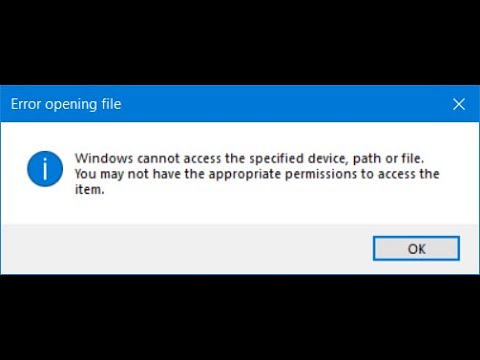Vous pouvez combiner la boîte de réception Outlook de différents comptes dans un seul fichier si vous souhaitez organiser les comptes de messagerie dans Outlook. Lorsque vous combinez la boîte de réception Outlook, vous économisez également de l’espace sur l’écran. Si vous utilisez la méthode automatique pour créer des comptes de messagerie dans Outlook 2007 et les versions ultérieures, chaque compte de messagerie invitera par défaut Outlook à créer un nouveau fichier et, par conséquent, une boîte de réception différente. Vous pouvez toujours combiner les comptes dans un seul fichier pour faciliter la gestion de vos courriels. Voici comment vous pouvez y arriver!
Combiner la boîte de réception Outlook
Remarque: Cette procédure suppose des comptes POP3.
Si vous créez de nouveaux comptes à l'aide de la fonction de détection automatique, vous pouvez combiner la boîte de réception une fois que vous avez terminé de les créer. Si vous avez déjà créé les comptes, vous pouvez toujours les combiner dans Outlook 2007 et Outlook 2010.

1. Ouvrez Microsoft Outlook et cliquez sur Fichier menu.
2. Dans le Fichier menu, cliquez sur Paramètres du compte et dans le menu déroulant qui apparaît, sélectionnez Réglages encore.
3. On vous présentera le Paramètres du compte fenêtre qui répertorie tous vos comptes de messagerie existants. Assurez-vous d'être sur le Email languette
4. Cliquez sur le compte de messagerie dont vous souhaitez combiner la boîte de réception. MS Outlook vous présentera Changer de dossier option vers le bas de la Paramètres du compte fenêtre (Voir Fig ci-dessous).
5. Dans la boîte de dialogue Changer de dossier, sélectionnez Perspective et alors Boîte de réception. Si vous souhaitez que le courrier soit remis dans un dossier personnalisé, cliquez sur Nouveau dossier pour créer un nouveau dossier. Si vous souhaitez utiliser un nouveau fichier PST pour le courrier électronique, vous pouvez sélectionner Nouveau fichier Outlook. Mais comme vos contacts, votre calendrier, etc. sont déjà stockés dans outlook.pst, il est préférable de sélectionner Perspective -> Boîte de réception cela vous permettra de gagner du temps lors de la sauvegarde des fichiers (voir dernière figure ci-dessous).
6. Une fois que vous avez sélectionné le dossier souhaité, cliquez sur D'ACCORD.
7. Répétez les étapes 4 à 7 pour chaque boîte de réception de compte de messagerie que vous souhaitez combiner.
8. Fermez la fenêtre Paramètres du compte.


Si vous avez des doutes, veuillez déposer une ligne ci-dessous.